Ir dažādi iemesli, kāpēc jums var būt nepieciešams pievienot papildu pulksteņus. Pirms zvanāt savai ģimenei citos štatos, vēlaties uzzināt, cik pulkstenis ir pulkstenis. Vai arī jums par kaut ko jāsazinās ar darba draugu, un jūs vienmēr vēlaties zināt, cik pulkstenis ir viņu valstī.
Pat ja jūs nesazināsieties ar personu bieži, vienmēr ir labi zināt, cik pulkstenis ir viņa atrašanās vieta. Papildu pulksteņa pievienošana datoram ar operētājsistēmu Windows 11 neaizņem daudz laika un neaizņem daudz vietas ekrānā. Ja nepieciešams, varat pievienot arī otru pulksteni.
Kā pievienot papildu pulksteni operētājsistēmai Windows 11
Paziņojumu centrā varat pievienot divus pulksteņus ar diviem dažādas laika zonas kalendārā. Lai paziņojumu centram pievienotu savu pirmo pulksteni, atveriet sadaļu Iestatījumi. Kad esat iekļuvis Iestatījumi, klikšķiniet uz Laiks un valoda no sānjoslas kreisajā pusē.
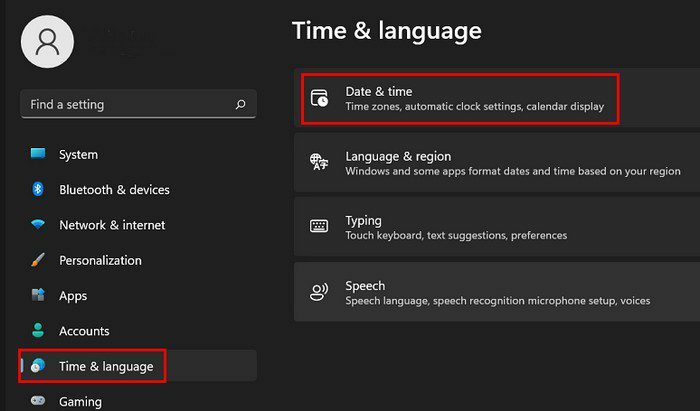
Kad esat iekļuvis, ritiniet uz leju, līdz atrodat opciju, kas saka Papildu pulksteņi. Kad tiek parādīts lodziņš Datums un laiks, pārliecinieties, vai esat ieslēgts
Cilne Papildu pulksteņi. Noklikšķiniet uz lodziņa Parādiet šo pulksteni un izvēlieties savu laika joslu. Varat arī mainīt parādāmo vārdu, ja vēlaties to darīt.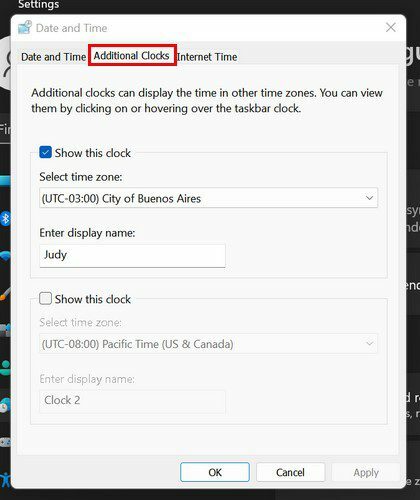
Ja vēlaties pievienot citu pulksteni, otrajam pulkstenim atzīmējiet to pašu Rādīt šo pulksteni. Kad esat pabeidzis, noklikšķiniet uz pogas Lietot > Labi. Lai pārbaudītu, vai jaunie pulksteņi ir pievienoti, uzdevumjoslā noklikšķiniet uz datuma un laika. Tiem jābūt virs kalendāra.
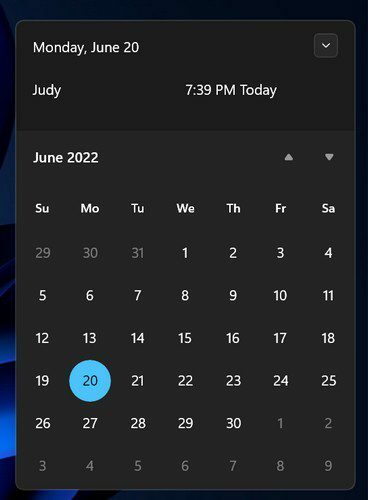
Secinājums
Kāpēc iegaumēt laika starpību ar citu valsti vai citu štatu. Pievienojot papildu pulksteni, jūs zināt, cik pulkstenis ir, uzdevumjoslā noklikšķinot uz laika un datuma. Ja ar vienu nepietiek, jūs zināt, kā pievienot divus. Ja kādreiz pārdomājat un vēlaties to noņemt, jums būs tikai jānoņem atzīme no izvēles rūtiņas Rādīt šo pulksteni. Cik pulksteņus pievienosit? Kopīgojiet savas domas zemāk esošajos komentāros un neaizmirstiet dalīties